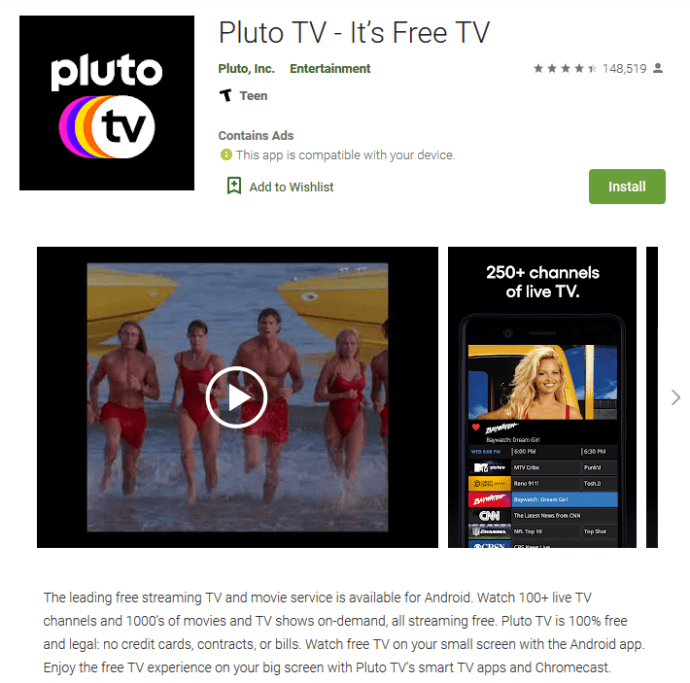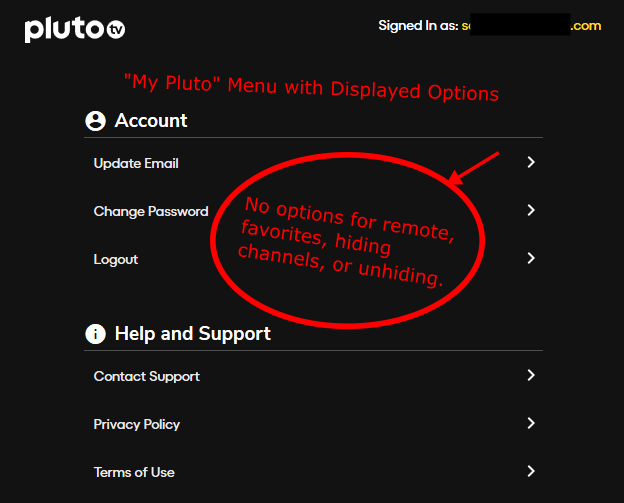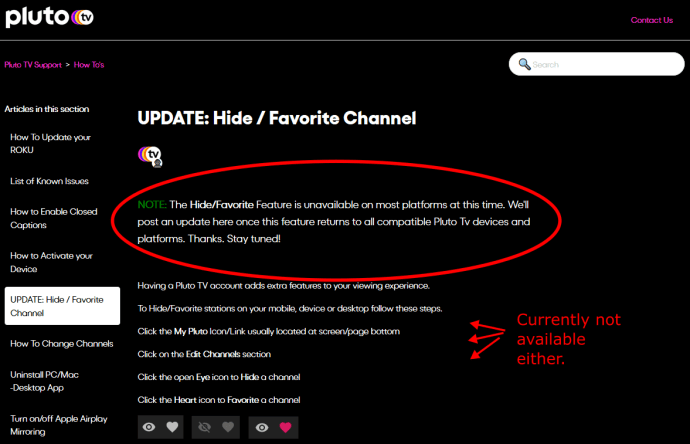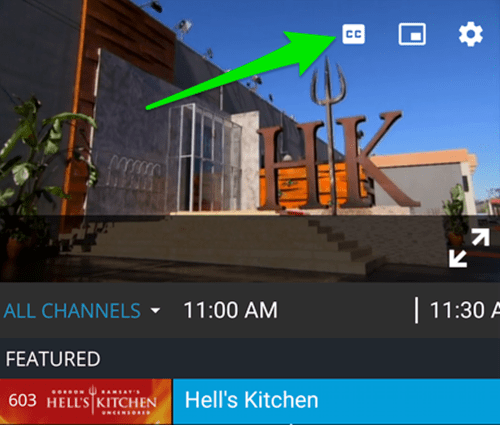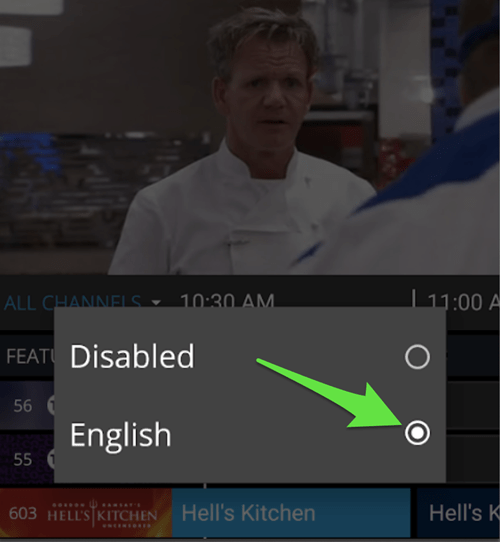Contrairement à de nombreux services de streaming sur le marché, Pluto TV est entièrement gratuit et propose des milliers d’émissions de télévision et de films, organisés en un système cohérent et logique de chaînes. Il y a en fait deux étapes pour que Pluto TV soit opérationnel, y compris l’installation et l’enregistrement. Bien que Pluto TV ne nécessite pas d’enregistrement pour profiter de tous ses avantages, l’inscription vous permet de personnaliser votre expérience. La seule raison pour laquelle il propose l’enregistrement est de masquer et d’afficher les chaînes, les chaînes préférées et de configurer votre appareil Android comme télécommande. L’inscription garantit que vos préférences sont stockées dans votre compte gratuit. Dans cet article, vous verrez comment installer et activer votre service Pluto TV sur une grande variété d’appareils. Commençons!
Attention à tous les streamers vidéo: Voici quelques faits pour vous sur les dangers potentiels du streaming en ligne sans protection:
- Votre FAI dispose d’une fenêtre directe sur tout ce que vous consultez et diffusez sur le Web
- Votre FAI est désormais LÉGALEMENT autorisé à vendre ces informations sur ce que vous voyez
- La plupart des FAI ne veulent pas traiter directement les poursuites, ils transmettent donc souvent vos informations de visualisation pour se protéger, ce qui compromet davantage votre vie privée.
La seule façon de protéger votre affichage et votre identité dans les 3 scénarios ci-dessus est d’utiliser un VPN. En diffusant du contenu directement via votre FAI, vous exposez potentiellement tout ce que vous consultez sur Internet aux deux, ainsi qu’à ceux qui sont susceptibles de les protéger. Un VPN protège cela. Suivez ces 2 liens et vous diffuserez en toute sécurité en un rien de temps:
- ExpressVPN est notre VPN de choix. Ils sont extrêmement rapides et leur sécurité est de premier ordre. Avoir 3 mois gratuits Pour un temps limité
- Apprenez à installer un VPN sur votre Fire TV Stick
Dans le cadre des efforts visant à faire de Pluto TV une solution pour tout le monde, le service a été porté et rendu compatible avec une grande variété de plates-formes. Les installations actuelles sont les suivantes:
- iPad et iPhone: téléchargez l’application ici.
- Téléphones et tablettes Android, ainsi qu’Android TV: vous pouvez télécharger l’application officielle depuis jeu de Google.
- 4e génération d’appareils Apple TV: vous pouvez trouver l’application sur iTunes.
- Diverses tablettes Kindle et Fire d’Amazon, ainsi que Fire TV et Fire TV Stick: vous pouvez télécharger l’application officielle ici.
- Divers téléviseurs intelligents Vizio, Samsung et Sony ont préinstallé l’application si elle est disponible.
- Ordinateurs Windows PC et Mac: téléchargez l’application pour votre système d’exploitation ici.
- PlayStation 4: l’application est trouvée ici ou via le Playstation Store sur l’appareil.
- Playstation 3: l’application est téléchargeable depuis ici ou via le Playstation Store sur la console.
- Xbox One: l’application est disponible ici ou via le Xbox Games Store (anciennement Xbox Live Marketplace) sur la console de jeu.
- Navigateurs: l’application ne nécessite aucune installation lorsqu’elle est accessible via le Site Web de Pluto TV sur PC, Mac ou appareils mobiles.
En plus de la disponibilité aux États-Unis, Pluto TV est disponible dans d’autres pays. Cependant, les négociations sur les droits de diffusion en continu de contenus spécifiques peuvent limiter l’accessibilité de certaines chaînes et de certains contenus d’un pays à l’autre. Les téléspectateurs internationaux peuvent télécharger l’application informatique à partir de la section «International Desktop App» ici.
Avez-vous besoin d’activer Pluto TV?
Non. En 2020, vous n’avez absolument pas besoin d’activer Pluto TV pour l’utiliser. Pluto TV a un processus d’enregistrement réel, mais il ne fournit actuellement aucun avantage ou fonctionnalité. 
Vous pouvez regarder Pluto TV sur plusieurs appareils sans aucune limite.
Chromecast Pluto TV
Il existe deux façons de caster Pluto TV sur votre Chromecast. Vous pouvez passer par Chrome sur votre ordinateur ou utiliser l’application mobile Pluto TV. Voyons comment cela se fait.
Chromecast depuis le Web
Suivez ces étapes pour diffuser Pluto TV via Chrome.
- Lancez Chrome sur votre ordinateur.
- Cliquez sur l’icône «Plus» dans le coin supérieur droit de la fenêtre du navigateur.
- Sélectionnez l’option «Cast…» dans le menu.
- Sélectionnez Chromecast. S’il est déjà connecté, une icône indiquant son état actif apparaîtra.
Chromecast à partir d’appareils mobiles
Suivez ces étapes pour diffuser Pluto TV via votre appareil mobile. Ce guide fonctionne pour les appareils Android et iOS.
- Lancez Pluto TV sur votre appareil.
- Accédez à la chaîne que vous souhaitez diffuser.
- Appuyez sur l’icône « Diffuser » dans le coin supérieur droit.
- Sélectionnez Chromecast dans la liste des appareils de diffusion disponibles.
Basculer les sous-titres codés
Voici comment activer les sous-titres codés sur diverses plates-formes.
Android
Ce guide est destiné aux téléphones et tablettes Android.
- Lancez les paramètres.
- Sélectionnez Accessibilité.
- Appuyez sur « Légendes ».
- Appuyez sur le curseur pour activer ou désactiver les sous-titres.
- Lancez Pluto TV.
- Touchez l’écran.
- Appuyez sur l’icône «CC».
Source de l’image: https://support.pluto.tv/
- Sélectionnez la langue.
Amazone
Voici comment activer les sous-titres sur les appareils Amazon.
- Activez les paramètres d’accessibilité de Fire TV.
- Accédez à la section «Légendes» et activez-la.
- Accédez à Pluto TV et appuyez sur le bouton Menu (centre) de la télécommande de votre téléviseur.
- Sélectionnez la langue à afficher pour les sous-titres.
Source de l’image: https://support.pluto.tv/
Roku
Voici comment activer les sous-titres codés sur votre appareil Roku TV.
- Lancez Pluto TV sur votre appareil Roku.
- Jouez quelque chose.
- Appuyez sur le bouton «*» (astérisque) de la télécommande. Cela lancera le menu Options.
- Accédez à « Sous-titrage codé ».
- Appuyez sur les flèches « Droite » et « Gauche » pour sélectionner dans la liste des sous-titres disponibles.
Existe-t-il une fonction de recherche sur Pluto TV?
Tragiquement, et presque inexplicablement, il n’y a AUCUNE fonction de recherche sur Pluto TV. Vous ne pouvez pas rechercher dans le guide des chaînes, tout ce que vous pouvez faire est de parcourir. C’est, bien sûr, un léger inconvénient, mais assurez-vous d’explorer certaines des choses que vous pouvez faire avec Pluto TV pour plus d’informations. En outre, il existe une solution tierce appelée Regarde juste qui a une section pour Pluto TV où la plupart, sinon la totalité, du contenu du site est répartie et consultable.
En conclusion, le nombre de chaînes disponibles et la quantité de contenu à la demande augmentent rapidement sur Pluto TV. Étant donné qu’il gagne de nouveaux utilisateurs à une vitesse incroyable, il est sûr de supposer que Pluto TV est là pour rester.